¿Alguna vez llenó el almacenamiento de su teléfono Android y no pudo descargar una aplicación que desea instalar? Por supuesto que tienes. Todos lo tenemos. Ir y seleccionar las aplicaciones que desea eliminar para hacer más espacio para la nueva aplicación puede ser desalentador, pero si tiene que revisarlas una por una. Es mucho más rápido si todas las aplicaciones no deseadas se desinstalan y eliminan simultáneamente.

Desinstalar Perfecto
Hay muchas aplicaciones diferentes que implementará para usted. mi aplicación favorita se llama Desinstalar PerfectoDesarrollado por Bazinga. Si lo busca en Google Play en su teléfono, es probable que vea esta pantalla.
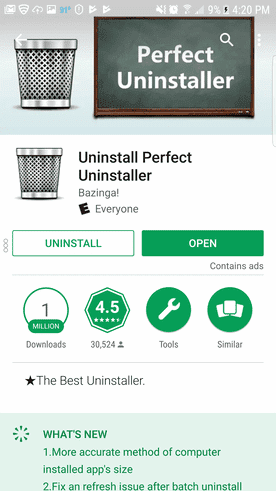
Sin embargo, en el navegador de Internet se ve así.
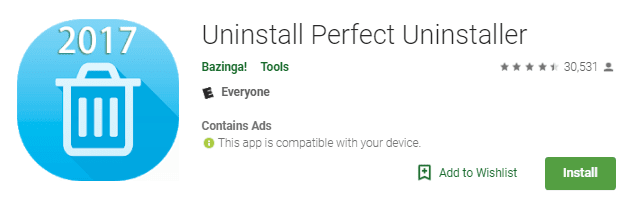
No estoy seguro de por qué la compañía usa dos tokens diferentes, pero lo verifiqué dos veces. Son la misma aplicación. Tienen el mismo número de descargas.
Esta aplicación le brinda al usuario algunas opciones diferentes para eliminar aplicaciones no deseadas de su teléfono. Algunos son funcionales, otros están disponibles para apelar a las diferentes preferencias de los usuarios. Estas opciones están en la parte superior de la pantalla y se ven como la siguiente imagen.
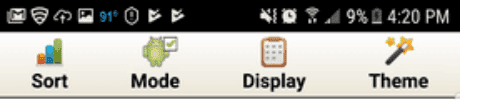
clasificar
Al presionar el icono de clasificación en la parte superior de la pantalla, puede elegir mostrar sus aplicaciones en orden ascendente o descendente por nombre, tamaño o fecha de instalación.
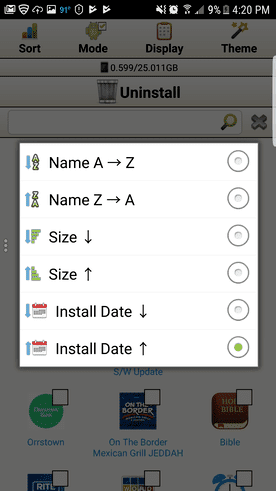
la situación
El botón Modo le permite elegir cómo seleccionar las aplicaciones que desea desinstalar. Puede mostrarlos con casillas de verificación para desinstalar, o en coordinación con un círculo y una X en la esquina superior. Esta oferta le permite elegirlos simultáneamente.
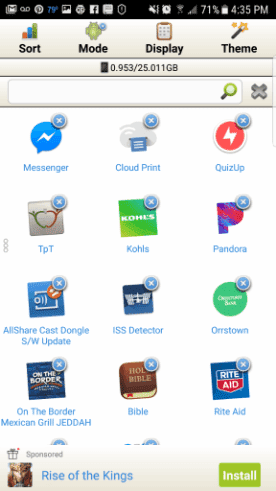
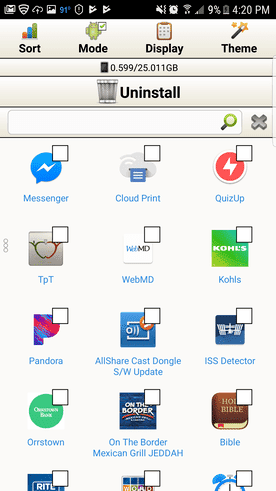
Monitor
Al hacer clic en el ícono de vista, se cambia el diseño de las aplicaciones. Puede verlos en una lista o en forma de cuadrícula, lo que prefiera.
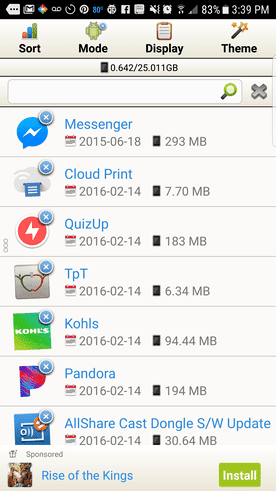
Temática
Las opciones en la opción de tema son claras u oscuras.
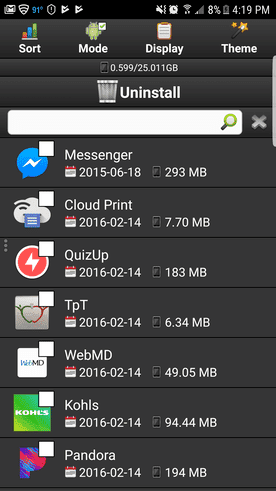
Para usar "Desinstalar perfecto"
Busque la aplicación y descárguela en su dispositivo. Cuando abra la aplicación, Uninstall Perfect leerá y le mostrará su biblioteca de aplicaciones. Los iconos son grandes y fácilmente visibles.
Para eliminar varias aplicaciones:
1. Primero, toque el ícono de modo para cambiar el tipo de selección para colocar la casilla de verificación. Ahora podrá seleccionar varias aplicaciones al mismo tiempo para instalarlas.
2. Haga clic en las casillas de verificación junto a las aplicaciones que desea desinstalar. Busque las marcas verdes para asegurarse de que las haya revisado.
3. Toque el ícono de la papelera para cancelarlo en la parte superior de la pantalla.
4. La aplicación le pedirá que verifique que desea desinstalar estas aplicaciones. La aplicación verifica cada solicitud para desinstalar una aplicación individualmente para eliminar errores que pueden causar desinstalaciones no deseadas. Pulse Aceptar cada vez.
5. Una vez que se confirme la cancelación, se mostrará la siguiente solicitud en la cola para que la verifiques.
6. Una vez que Uninstall Perfect haya completado todos los procesos de desinstalación, la aplicación lo llevará de regreso a la pantalla de inicio.
7. ¡Cierre sesión y regrese para obtener la aplicación que desea en primer lugar!
Uninstall Perfect desinstala fácil y efectivamente todas las aplicaciones no deseadas para hacer espacio para reemplazos nuevos y emocionantes.







